火狐浏览器如何更改缓存文件夹?更改缓存文件详细步骤介绍
时间:2025-05-29 作者:游乐小编
很多朋友对如何在火狐浏览器中更改缓存文件夹还不太熟悉,下面就由iefans小编为大家详细讲解火狐浏览器更改缓存文件的具体步骤!有兴趣的朋友可不要错过哦!
首先,启动火狐浏览器(Firefox),在地址栏中输入about:config来访问火狐的配置选项。
 这时会弹出一个安全警告,提醒您可能会失去保修,点击“我会小心操作”按钮继续。
这时会弹出一个安全警告,提醒您可能会失去保修,点击“我会小心操作”按钮继续。
 进入配置界面后,随意选择一项右键点击,选择“新建”中的“字符串”选项。
进入配置界面后,随意选择一项右键点击,选择“新建”中的“字符串”选项。
 接下来会出现一个新建字符串的对话框,在其中输入browser.cache.disk.parent_directory作为名称(即浏览器缓存磁盘目录设置),然后点击确定。
接下来会出现一个新建字符串的对话框,在其中输入browser.cache.disk.parent_directory作为名称(即浏览器缓存磁盘目录设置),然后点击确定。
 确定后,另一个对话框会弹出,要求您输入新的缓存目录位置,您可以选择任意磁盘并自定义目录路径,小编选择将缓存存放在虚拟磁盘R上,即R:firefoxcache。
确定后,另一个对话框会弹出,要求您输入新的缓存目录位置,您可以选择任意磁盘并自定义目录路径,小编选择将缓存存放在虚拟磁盘R上,即R:firefoxcache。
 配置界面中,您可以立即看到新添加的项目,包括缓存占用的空间和缓存路径,您可以根据需要进行修改。
配置界面中,您可以立即看到新添加的项目,包括缓存占用的空间和缓存路径,您可以根据需要进行修改。
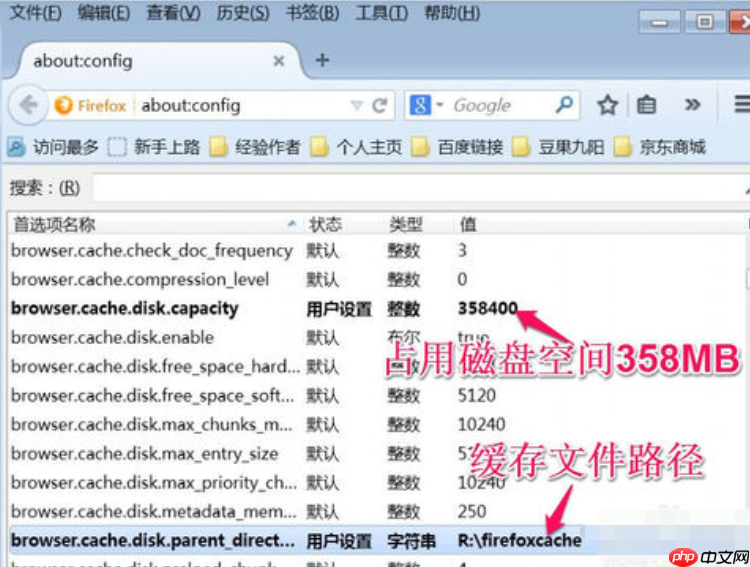 接着,再次新建一个字符串项目,操作步骤与之前类似。
接着,再次新建一个字符串项目,操作步骤与之前类似。
 这次,在弹出的对话框中输入browser.cache.offline.parent_directory作为名称,然后点击确定。
这次,在弹出的对话框中输入browser.cache.offline.parent_directory作为名称,然后点击确定。
 在接下来的对话框中,输入相同的缓存路径R:firefoxcache,以确保离线缓存文件也存放在同一个文件夹中,然后点击确定。
在接下来的对话框中,输入相同的缓存路径R:firefoxcache,以确保离线缓存文件也存放在同一个文件夹中,然后点击确定。
 在配置界面的搜索框中输入browser.cache.disk.enable,检查磁盘缓存是否已启用,若值为true(真),则表示已启用;若为false(假),则需要将其改为true。
在配置界面的搜索框中输入browser.cache.disk.enable,检查磁盘缓存是否已启用,若值为true(真),则表示已启用;若为false(假),则需要将其改为true。
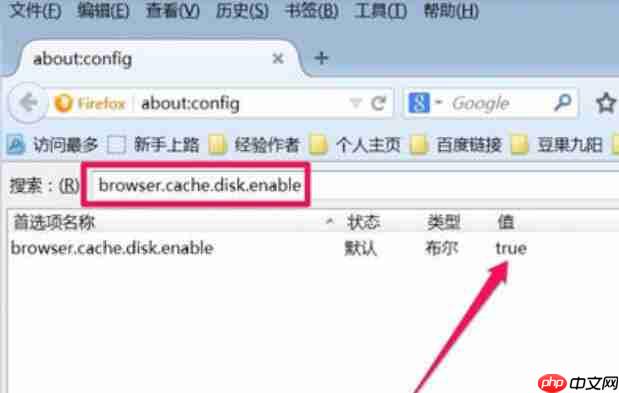 同样,在搜索框中输入browser.cache.offline.enable,检查离线缓存是否启用,若值为true,则表示已启用。
同样,在搜索框中输入browser.cache.offline.enable,检查离线缓存是否启用,若值为true,则表示已启用。
 关闭火狐浏览器并重新启动,然后在地址栏中输入about:cache,查看火狐的缓存文件夹是否已成功修改,如果显示的路径是您新设定的路径,则说明更改成功。
关闭火狐浏览器并重新启动,然后在地址栏中输入about:cache,查看火狐的缓存文件夹是否已成功修改,如果显示的路径是您新设定的路径,则说明更改成功。
火狐浏览器相关攻略推荐:
如何使用火狐浏览器翻译网页?火狐浏览器翻译网页的具体方法介绍
如何在火狐浏览器中调整字体大小?火狐浏览器字体大小设置方法详解
如何取消火狐浏览器的平滑滚动?取消平滑滚动的方法详解
 以上就是IEfans小编为大家带来的火狐浏览器更改缓存文件的详细步骤介绍,各位朋友都了解了吗?如果还有疑问,请多多关注PHP中文网专区!
以上就是IEfans小编为大家带来的火狐浏览器更改缓存文件的详细步骤介绍,各位朋友都了解了吗?如果还有疑问,请多多关注PHP中文网专区!
小编推荐:
相关攻略
更多 - 火狐浏览器怎么取消平滑滚动?取消平滑滚动方法解析 06.06
- 火狐浏览器怎么登录多个百度账号?火狐浏览器登录多个百度账号详细步骤一览 06.05
- win7如何把火狐设置为默认浏览器下载 06.04
- 火狐浏览器怎么使用迅雷下载?火狐浏览器使用迅雷下载步骤介绍 05.31
- 火狐浏览器如何更改缓存文件夹?更改缓存文件详细步骤介绍 05.29
- 火狐浏览器怎么翻译网页?火狐浏览器翻译网页方法介绍 05.22
- 火狐浏览器收藏夹如何导入到IE?收藏夹导入到IE操作流程分享 05.19
- 好用的浏览器推荐 速度快且简洁的浏览器软件 05.18
热门标签
热门推荐
更多 热门文章
更多 -

- 《哈利波特:魔法觉醒》守护神测试方法攻略
-
2022-09-17 13:04
手游攻略
-

- 大话西游手游冰封幻境最强攻略 冰封幻境解析
-
2022-05-08 21:12
手游攻略
-

- 黑人抬棺材专业团队跳舞
-
2022-07-30 08:06
八卦新闻
-

- 口袋妖怪金手指代码大全
-
2021-12-12 12:51
单机攻略
-

- 《巫师3》妓院升级心得
-
2021-12-16 01:00
单机攻略



















